E-Con modem kurulumu nasıl yapılır? E-Con modem internet ayarları nasıl yapılır? E-Con modem şifresi nedir? E-Con modem güncellemesi nasıl yapılır? E-Con modem ayarları nasıl yapılır?
E-Con Modem Kurulumu nasıl yapılır resimli anlatım ile sizlere yardımcı olmaya çalışacağız. İlk olarak modemin kablo bağlantılarını doğru bir şekilde yapıyoruz ve modem üzerindeki ışıkların sabitlenmesini bekliyoruz.Modem üzerinde bulunan ADSL/DSL ışığı sabit bir şekilde yanıyorsa eğer modem kurulumu yapabiliriz.
Modem ışıkları sabitlendikten sonra modemin kablo ile bağlı olduğu bilgisayardan boş bir internet sayfası açarak sayfanın üst kısmındaki adres satırına 10.0.0.2 yazarak enter tuşu ile giriş yapıyoruz.  Karşımıza kullanıcı adı ve şifre isteyen ekran çıkacaktır kullanıcı adına küçük harflerle admin, şifre kısmına da epicrouter yazarak Tamam butonu ile modem arayüzüne giriş yapıyoruz.
Karşımıza kullanıcı adı ve şifre isteyen ekran çıkacaktır kullanıcı adına küçük harflerle admin, şifre kısmına da epicrouter yazarak Tamam butonu ile modem arayüzüne giriş yapıyoruz.
( Giriş yaptıktan sonra kullanıcı adı ve şifre hata sayfası ile karşılaşıyorsak modeme reset atarak tekrar kurulum yapmanız gerekir konu ile alakalı Modem Arayüz Şifreleri ve İp Adresleri yazımızdan E-Con Modem Nasıl Resetlenir? kısmına bakarak yardım alabilirsiniz.)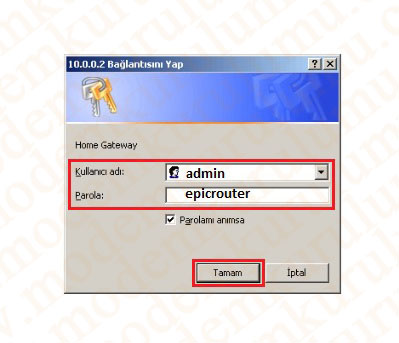 Modem arayüz sayfası açıldıktan sonra sol kısımda bulunan Configuraion seçeneğinin altından WAN yazan kısmı seçerek giriş yapıyoruz.
Modem arayüz sayfası açıldıktan sonra sol kısımda bulunan Configuraion seçeneğinin altından WAN yazan kısmı seçerek giriş yapıyoruz.
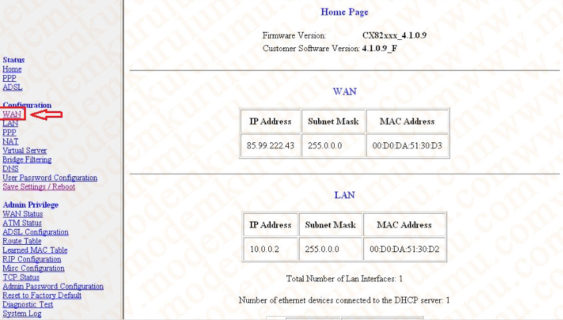 Karşımıza gelen ekranda Adapter yazan kısmı Pvc0 olarak seçip Submit butonuna tıklayıp devam ediyoruz.
Karşımıza gelen ekranda Adapter yazan kısmı Pvc0 olarak seçip Submit butonuna tıklayıp devam ediyoruz.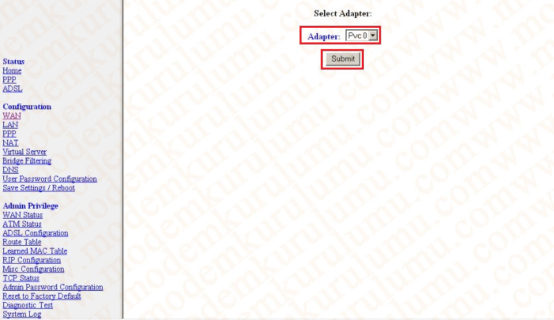 Bu bölümde ise Encapsulation yazan değeri PPPoE LLC olarak belirleyelim.Hemen altında bulunan ATM ayarları olarak adlandırılan bölümde VPI:8 VCI:35 Service Kategory: UBR olması gerekiyor.Belirtilen ayarları yapılandırdıktan sonra servis sağlayıcınızın size vermiş olduğu ADSL kullanıcı adı ve şifre bilgisini sayfanın hemen sağında bulunan PPP bölümünde Service Name bölümüne servis sağlayıcınızın adızını yazabilirsiniz.(örn: Turk Telekom,vodafone,superonline). Hemen altında bulunan Username bölümüne servis sağlayıcınızın size vermiş olduğu kullanıcı adını,Password bölümüne ise yine servis sağlayıcınızın size vermiş olduğu şifreyi yazıp en altta bulunan Submit butonuna basarak ayarları kaydedelim.
Bu bölümde ise Encapsulation yazan değeri PPPoE LLC olarak belirleyelim.Hemen altında bulunan ATM ayarları olarak adlandırılan bölümde VPI:8 VCI:35 Service Kategory: UBR olması gerekiyor.Belirtilen ayarları yapılandırdıktan sonra servis sağlayıcınızın size vermiş olduğu ADSL kullanıcı adı ve şifre bilgisini sayfanın hemen sağında bulunan PPP bölümünde Service Name bölümüne servis sağlayıcınızın adızını yazabilirsiniz.(örn: Turk Telekom,vodafone,superonline). Hemen altında bulunan Username bölümüne servis sağlayıcınızın size vermiş olduğu kullanıcı adını,Password bölümüne ise yine servis sağlayıcınızın size vermiş olduğu şifreyi yazıp en altta bulunan Submit butonuna basarak ayarları kaydedelim.
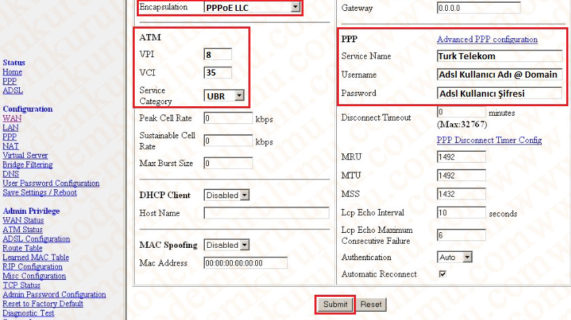 Burada dikkat edilmesi gereken ince bir ayrıntı bulunmakta ayarları kaydetmek için Submit butonunu hemen altında Save Configuration yazısı çıkacaktır bu kısıma tıklayarak yapmış olduğumuz ayarların kaydetme işlemini onaylıyoruz.
Burada dikkat edilmesi gereken ince bir ayrıntı bulunmakta ayarları kaydetmek için Submit butonunu hemen altında Save Configuration yazısı çıkacaktır bu kısıma tıklayarak yapmış olduğumuz ayarların kaydetme işlemini onaylıyoruz.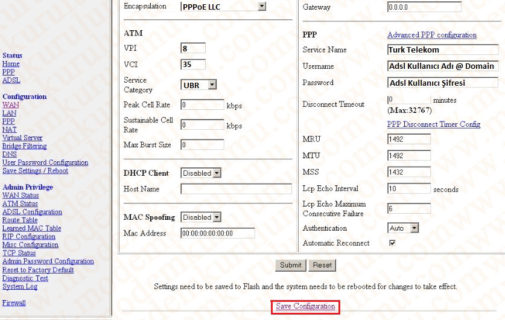 Son olarak modemi yeniden başlatacağını gösteren bir ekran gelecektir Tamam butonu ile burayı onaylıyoruz.
Son olarak modemi yeniden başlatacağını gösteren bir ekran gelecektir Tamam butonu ile burayı onaylıyoruz.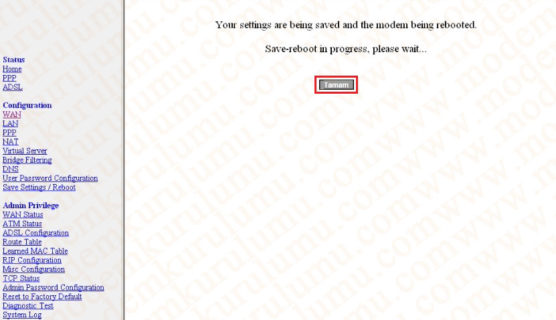 Ekranda Done yazısını gördüğünüz zaman kurulum işlemi tamamlanmış demektir.Kurulum sayfası içerisinde servis sağlayıcınızın size vermiş olduğu bilgileri eksiksiz doğru bir şekilde yazdıysanız eğer internete giriş sağlayabilirsiniz.
Ekranda Done yazısını gördüğünüz zaman kurulum işlemi tamamlanmış demektir.Kurulum sayfası içerisinde servis sağlayıcınızın size vermiş olduğu bilgileri eksiksiz doğru bir şekilde yazdıysanız eğer internete giriş sağlayabilirsiniz.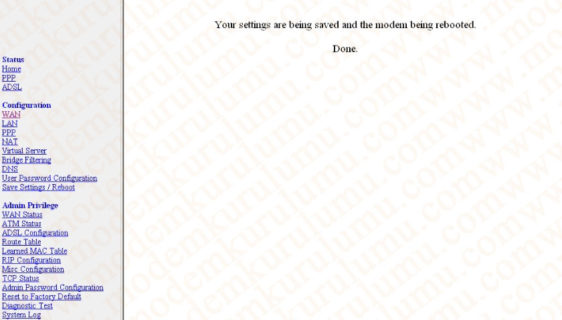
Kurulum adımlarını doğru bir şekilde gerçekleştirdiğiniz takdirde bağlantı kuramıyorsanız internet hizmetini almış olduğunuz servis sağlayıcısı ile irtibat kurmanız gerekiyor.
 Modem Kurulumu Modem Kurulumu Hakkında Bilinmeyenlerin Tek Adresi
Modem Kurulumu Modem Kurulumu Hakkında Bilinmeyenlerin Tek Adresi
